Im Dialogfeld "Netzwerk-Auftragszuweisung" können Sie Renderaufträge benennen, die Computer festlegen, die am Rendern beteiligt sind, und Aufträge an die Render-Server erteilen.
Sie können in einer Sitzung beliebig viele Aufträge erteilen. Öffnen Sie die zu rendernden Dateien, und erteilen Sie sie mit dem Standardverfahren. Jeder Auftrag wird hinter dem zuletzt erteilten eingeordnet. Wenn Sie einen Auftrag erteilen, dessen Frame-Ausgabename mit dem eines anderen Auftrags in der Warteschlange übereinstimmt, werden Sie in einem Warndialogfeld gefragt, ob Sie die Ausgabe-Frames des anderen Auftrags überschreiben möchten.
Sie können das Rendern eines einzelnen Bilds auf beliebig viele Render-Server verteilen. Dies ist besonders dann nützlich, wenn Sie ein zum Drucken vorgesehenes Einzelbild mit extrem hoher Auflösung rendern. Um diese Funktion zu verwenden, aktivieren Sie die Option "Scanlinien aufteilen".
Vorgehensweisen
So verwenden Sie das Dialogfeld "Netzwerk-Auftragszuweisung":
-
 In "Rendern einrichten"
In "Rendern einrichten"  Bereich "Renderausgabe" auf die Schaltfläche "..." klicken und gemäß der UNC-Benennungskonvention (Universal Naming Convention) einen Namen und Pfad für die Ausgabedatei angeben. Am einfachsten können Sie einen UNC-Pfad mit "Speichern in"
Bereich "Renderausgabe" auf die Schaltfläche "..." klicken und gemäß der UNC-Benennungskonvention (Universal Naming Convention) einen Namen und Pfad für die Ausgabedatei angeben. Am einfachsten können Sie einen UNC-Pfad mit "Speichern in"  "Netzwerkumgebung anzeigen" festlegen.
"Netzwerkumgebung anzeigen" festlegen. - Über das Dropdown-Menü der Schaltfläche Rendern die Option An Netzwerk-Rendern übergeben auswählen.
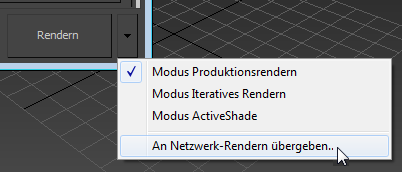
Das Dialogfeld Netzwerk-Auftragszuweisung wird angezeigt.
Anmerkung: Auf den Dialogfeldern In Textur rendern und Bildausgabeaktion wählen Sie Netzwerkrendern, indem Sie ein Kontrollkästchen Netz(werk)rendern aktivieren. - Geben Sie im Dialogfeld "Netzwerk-Auftragszuweisung" einen Auftragsnamen ein.
In der Vorgabeeinstellung ist das der Dateiname der aktuellen Szene. Klicken Sie auf die Schaltfläche mit dem (+) neben dem Feld "Auftragsname", wenn Sie den Auftragsnamen hochzählen möchten. Im Gegensatz zur Plus-Schaltfläche in den Dateidialogfeldern wird der Auftrag durch diese Schaltfläche nicht automatisch gestartet.
Anmerkung: 3ds Max ermöglicht Ihnen nicht das Erteilen mehrerer Aufträge mit dem gleichen Namen. - Legen Sie fest, ob der Manager automatisch oder manuell gesucht werden soll. In der Vorgabeeinstellung sucht 3ds Max automatisch nach dem Manager mit einer Netzwerk-Maske, die Sie im Dialogfeld eingeben. Sie können aber auch die manuelle Suche aktivieren und den Namen oder die IP-Adresse des Computers eingeben, auf dem das Manager-Programm ausgeführt wird.
- Klicken Sie zum Fortfahren auf "Verbinden".
Es wird die Liste aller zum Rendern im Netzwerk verfügbaren Server angezeigt. Jeder Server ist mit einem farbigen Symbol gekennzeichnet, das auf seinen aktuellen Status verweist:
- Grün
-
Aktiv, ohne Aufträge zu rendern.
- Gelb
-
Rendert einen anderen Auftrag. Sie können belegten Servern Aufträge zuweisen, die dann in der Reihenfolge ihres Eingangs gerendert werden.
- Rot
-
Fehlgeschlagen. Versuchen Sie, den Server neu zu starten, oder lesen Sie im Abschnitt Fehlerbehebung die Angaben zu Serverfehlern nach.
- Grau
-
Abwesend. Stellen Sie sicher, dass der Netzwerk-Server derzeit aktiv ist und nicht im Wochenzeitplan deaktiviert wurde. Weitere Informationen finden Sie unter "Scheduling the Availability of a Render Node Using the Backburner Monitor" im Autodesk Backburner-Benutzerhandbuch unter www.autodesk.com/backburner-documentation.
Wenn ein Render-Server auf einer Arbeitsstation läuft, auf der auch eine interaktive Sitzung von 3ds Max aktiv ist, können Sie diesen Computer dennoch zum Rendern auswählen. Zum Ausführen des Netzwerk-Renderns wird eine zweite Instanz von 3ds Max gestartet.
Sie können die statistischen Daten eines bestimmten Servers anzeigen, indem Sie mit der rechten Maustaste auf seinen Namen klicken und "Eigenschaften" wählen.
- Legen Sie fest, ob Sie den ausgewählten Server, alle Server oder eine Gruppe von Servern verwenden möchten.
- Klicken Sie auf "Erteilen", damit der Auftrag an die Renderwarteschlange gesendet wird.
Benutzeroberfläche
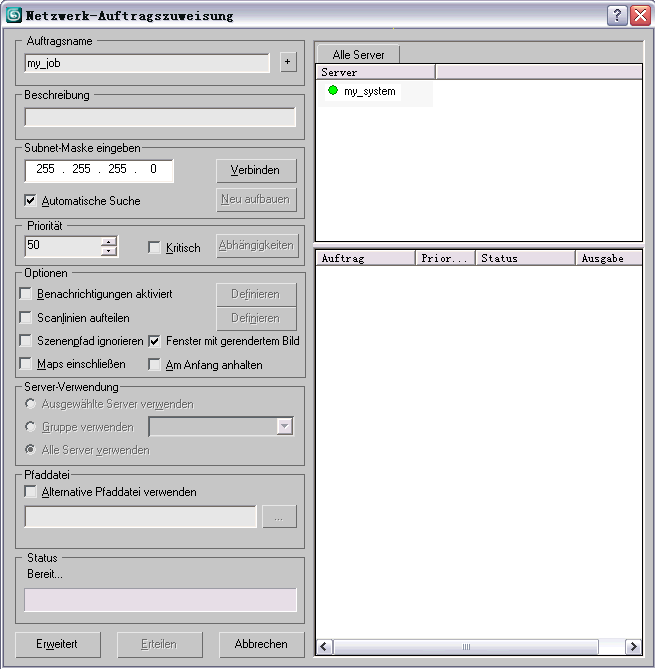
Bereich "Auftragsname"
- [Feld "Auftragsname"]
- Geben Sie einen Namen für den Auftrag ein. Dies ist erforderlich. Die Schaltfläche + neben dem Feld fügt eine durchgehende Nummerierung zum Namen hinzu (Auftrag01, Auftrag02 usw.). Anmerkung: 3ds Max ermöglicht Ihnen nicht das Erteilen mehrerer Aufträge mit dem gleichen Namen.
Bereich "Beschreibung"
- [Beschreibungsfeld]
-
Geben Sie eine Beschreibung des Auftrags ein (optional).
Bereich "Subnet-Maske eingeben" bzw. "Managernamen oder IP-Adresse eingeben"
- [Feld für Managernamen oder IP-Adresse]
- Geben Sie bei deaktivierter automatischer Suche den Namen des Netzwerk-Manager-Computers oder seine IP-Adresse ein.
- [Subnet-Maske-Feld]
- Geben Sie bei aktivierter automatischer Suche eine Subnet-Maske für die automatische Suche ein. Weitere Informationen zur Verwendung von Subnetzmasken finden Sie unter Konfigurieren von TCP/IP.
- Verbinden/Trennen
- Stellt eine Verbindung zum Netzwerk-Manager her. 3ds Max speichert die Verbindung als globale Einstellung, sodass Sie sie nur ändern müssen, wenn Sie einen anderen Manager angeben möchten. Wenn Sie mit dem Netzwerk-Manager verbunden sind, dann klicken Sie auf "Trennen", um die Verbindung zum aktuellen Manager zu unterbrechen, damit Sie einen anderen Manager wählen können.
- Automatische Suche
- Legt fest, ob 3ds Max mit einem bestimmten Manager verbunden wird oder nach einem Manager mit der Subnet-Maske sucht, wenn Sie auf "Verbinden" klicken. Wenn die Option aktiviert ist, versucht 3ds Max eine Verbindung mit dem Manager herzustellen, den Sie in diesem Bereich angegeben haben. Wenn die Option aktiviert ist, wird über die angegebene Subnet-Maske im Netzwerk nach einem Manager gesucht.
- Aktualisieren
- Aktualisiert die Server- und Auftragslisten.
Vorgabegemäß werden für den Auftrag alle Server verwendet. Sie können einen oder mehrere Server zum Rendern des Auftrags auswählen, wenn das folgende Kontrollkästchen aktiviert ist: Bereich "Optionen"
 "Alle Server verwenden". Beim Rendern eines Dateiformats mit mehreren Frames wie AVI oder MOV können Sie nur einen Server auswählen.
"Alle Server verwenden". Beim Rendern eines Dateiformats mit mehreren Frames wie AVI oder MOV können Sie nur einen Server auswählen.
Bereich "Priorität"
- Priorität
- Legt eine Priorität für den Auftrag fest. Je geringer der Wert, desto höher die Priorität des Auftrags. Vorgabe = 50.
Nehmen wir als Beispiel einen Auftrag mit der Priorität 1 (Auftrag B), der einem Netzwerk-Manager erteilt wurde, der bereits einen Auftrag mit der Priorität 2 rendert (Auftrag A). Auftrag B hat eine höhere Priorität. Daher wird Auftrag A angehalten und Auftrag B gerendert. Wenn Auftrag B beendet ist, nimmt 3ds Max wieder das Rendern von Auftrag A auf.
Wenn mehrere Aufträge die gleiche Priorität haben, werden sie in der Reihenfolge des Erteilens ausgeführt.
- Kritisch
- Setzt den Auftrag an den Beginn der Warteschlange, wobei die vorhandenen Aufträge übergangen werden. Wenn ein Server gerade rendert und ein Auftrag mit hoher Priorität in die Warteschlange eingefügt wird, beendet der Server das Rendern seines aktuellen Auftrags und beginnt mit dem Rendern des neuen Auftrags mit hoher Priorität. Nach Abschluss des Auftrags mit hoher Priorität fährt der Server mit dem nächsten ihm zugewiesenen Auftrag in der Warteschlange fort.
- Abhängigkeiten
- Öffnet das Dialogfeld "Auftragsabhängigkeiten", in dem Sie vorhandene Aufträge angeben können, die vor dem Starten des aktuellen Auftrags beendet werden müssen.
Bereich "Optionen"
- Benachrichtigungen aktiviert
- Ermöglicht 3ds Max, per E-Mail Meldungen zu Rendervorgängen zu senden. Wenn diese Option aktiviert ist, wird die Schaltfläche "Definieren" verfügbar. Informationen hierzu finden Sie unter dem Thema zum Dialogfeld "Benachrichtigungen".
- Definieren
- Öffnet das Dialogfeld "Benachrichtigungen", in dem Sie Benachrichtigungsparameter festlegen können.
- Scanlinien aufteilen
- Damit können Sie das Rendern jedes Frames auf die Render-Server aufteilen. Dies ist besonders dann nützlich, wenn Sie ein zum Drucken vorgesehenes Einzelbild mit extrem hoher Auflösung rendern. Informationen hierzu finden Sie unter dem Thema Dialogfeld Bildunterteilung.
Wenn die Option "Scanlinien aufteilen" aktiviert ist, wird die Schaltfläche "Definieren" verfügbar.
Anmerkung: "Renderelemente" wird von dieser Funktion nicht unterstützt. Auch beim Rendern in Texturen mit aktiviertem Projektions-Mapping und aktivierten Unterobjektebenen steht diese Option nicht zur Verfügung. - Definieren
- Öffnet das Dialogfeld "Bildunterteilung", in dem Sie Parameter für die Option "Scanlinien aufteilen" einstellen können.
- Szenenpfad ignorieren
- Wenn diese Option deaktiviert ist, versucht der Server die Szene-Datei vom Manager auf den Server zu kopieren. Wenn der Manager unter Windows 2000 Professional läuft, kopieren nur 10 Server die Datei vom Manager. Alle weiteren Computer verwenden TCP/IP zum Abrufen der Datei. Wenn die Option aktiviert ist, rufen die Server die Datei nur über TCP/IP ab. Vorgabe = Deaktiviert.
- Fenster für gerenderte Frames anzeigen
- Zeigt während des Rendervorgangs das Fenster mit gerendertem Bild auf allen Servern an, auf denen serverapp.exe (nicht serversvc.exe) ausgeführt wird. Vorgabe = Aktiviert.
- Maps einschließen
- Archiviert die Szene mit allen enthaltenen Maps sowie eingefügten XRefs und deren Maps in einer im proprietären Format komprimierten Datei. Die komprimierte Datei wird an jeden Server gesendet, im temporären Verzeichnis ServerJob im Unterverzeichnis \network von 3ds Max dekomprimiert und gerendert. Vorgabe = Deaktiviert.
Diese Funktion sollten Sie dann verwenden, wenn Sie über das Internet auf Server zugreifen, oder wenn Sie in einem langsamen Netzwerk arbeiten. Für größere Auslastungen ist sie nicht geeignet. Wenn Sie sie nicht verwenden, müssen Sie zuerst sicherstellen, dass alle Netzwerkserver Zugriff auf alle Map- und XRef-Pfade in der Szene haben.
- Am Anfang anhalten
- Fügt der Warteschlange den benannten Auftrag im inaktiven Status hinzu. Der Auftrag wird erst gestartet, wenn Sie ihn manuell von Backburner-Monitor aus aktiviert haben. Weitere Informationen finden Sie unter "Monitoring and Managing Jobs" im Autodesk Backburner-Benutzerhandbuch unter www.autodesk.com/backburner-documentation.
Bereich "Server-Verwendung"
Sie können zwischen der Verwendung aller verfügbaren Server, aller Server in einer Gruppe oder ausgewählter Server wählen. Eine Beschreibung, wie Sie Servergruppen einrichten, finden Sie unter "Configuring Server Groups" im Autodesk Backburner-Benutzerhandbuch unter www.autodesk.com/backburner-documentation. Für eine 3ds Max-Konfiguration kann die Einrichtung von Servergruppen hilfreich sein. Beispielsweise können Sie in Zeiten hoher Auslastung Aufträge mit hoher Priorität einer Gruppen von Hochleistungsservern zuweisen.
- Ausgewählte Server verwenden Es werden nur die Server verwendet, die Sie in der Serverliste markiert haben.
- Gruppe verwenden Es werden alle Server in einer Gruppe verwendet. Tipp: Die Zuweisung von Servern zu einer Gruppe erfolgt im Autodesk Backburner-Monitor.
[Dropdown-Liste der Gruppen] Wählen Sie die Servergruppe aus, die Sie zum Rendern verwenden möchten.
- Alle Server verwenden Verwendet zum Rendern des Auftrags alle Server in der aktiven Servergruppe. Diese Option wird erst nach dem Erteilen eines Renderauftrags mit mehreren Frames verfügbar.
Bereich "Pfaddatei"
- Alternative Pfaddatei verwenden
- Damit können Sie eine alternative Pfaddatei im MXP-Format angeben. Render-Server können über diese Datei nach Bitmaps suchen, die Sie in den primären Bitmap-Pfaden nicht finden. Wenn diese Option aktiviert ist, können Sie manuell Name und Pfad der Datei in das Feld unter dem Kontrollkästchen eingeben, oder auf die Schaltfläche
 (Durchsuchen) klicken, um eine MXP-Datei auszuwählen. Anmerkung: Erstellen Sie MXP-Dateien über Benutzerpfade konfigurieren.
(Durchsuchen) klicken, um eine MXP-Datei auszuwählen. Anmerkung: Erstellen Sie MXP-Dateien über Benutzerpfade konfigurieren.
Bereich "Status"
Zeigt Textnachrichten zur Beschreibung des aktuellen Status der Auftragszuweisung an.
[Serverliste]
Die Serverliste rechts oben im Dialogfeld "Netzwerk-Auftragszuweisung" zeigt alle Netzwerk-Render-Server an, die beim Netzwerk-Manager nach der Verbindung mit dem Manager angemeldet sind. Die Serverliste enthält zwei Arten von Registerkarten:
- Alle Server Listet alle verfügbaren Server auf, die zum Rendern verwendet werden können. Wenn diese Registerkarte und die Option Alle Server verwenden aktiviert sind, werden alle Server zum Rendern des Auftrags verwendet.
- [Gruppenname] Listet alle einer Gruppe zugewiesenen Server auf. Wenn diese Registerkarte und die Option "Gruppe verwenden" aktiviert sind, werden alle auf der Registerkarte aufgeführten Server zum Rendern des Auftrags verwendet.
Wenn nicht alle verfügbaren Gruppen oberhalb der Liste Platz haben, werden Pfeilschaltflächen zum Durchblättern der Gruppenliste oberhalb der rechten oberen Ecke der Liste angezeigt. Klicken Sie auf diese Pfeilschaltflächen, um die Liste nach links oder rechts zu durchblättern und weitere Gruppenregisterkarten anzuzeigen.
In der Vorgabeeinstellung ist jeder Server mit einem farbigen Statussymbol markiert:
- Grün Aktiv, ohne Aufträge zu rendern.
- Gelb Rendert einen anderen Auftrag. Sie können belegten Servern Aufträge zuweisen, die dann in der Reihenfolge ihres Eingangs gerendert werden.
- Rot Fehlgeschlagen. Versuchen Sie, den Server neu zu starten, oder lesen Sie im Abschnitt Fehlerbehebung die Angaben zu Serverfehlern nach.
- Grau Abwesend. Stellen Sie sicher, dass der Netzwerk-Server derzeit aktiv ist und nicht in Backburner-Monitor deaktiviert wurde. Weitere Informationen zur Anzeige von Aktivitäten in der Warteschlangenüberwachung finden Sie unter "Launching the Backburner Monitor" im Autodesk Backburner-Benutzerhandbuch unter www.autodesk.com/backburner-documentation.
Kontextmenü der Serverliste
Server werden vorgabegemäß nur mit ihrem Namen aufgelistet. Mehr Informationen über einen Server erhalten Sie, wenn Sie mit der rechten Maustaste auf seinen Namen in der Liste klicken. Ein Menü mit folgenden Optionen wird angezeigt:
- Eigenschaften
- Zeigt das Dialogfeld "Server-Eigenschaften" mit verschiedenen Informationen zu Server-Hardware und -Betriebssystem (unter anderem Speicher und Festplatte) an.
- Alle Server-Informationen
- Wenn diese Option aktiviert ist, werden alle Informationen über jeden Server rechts vom Namen angezeigt. Wenn diese Option deaktiviert ist, wird der zuletzt gespeicherte Satz von Server-Teilinformationen wiederhergestellt. Wurde jedoch der Satz "Alle Server-Informationen" zuletzt gespeichert, wird nur die Vorgabeeinstellung "Nur Name" wiederhergestellt. Es folgt eine Liste der Detailinformationen. Anmerkung: Sie können mehr Detailinformationen anzeigen, wenn Sie die Liste mit der horizontalen Bildlaufleiste am unteren Rand durchblättern oder das Dialogfeld erweitern, indem Sie mit der Maus am rechten Rand ziehen.
- Server-Teilinformationen
- Öffnet das Dialogfeld "Serverregister einstellen", in dem Sie angeben können, welche Informationen in der Serverliste angezeigt werden. Das Dialogfeld bietet Kontrollkästchen, mit denen die Anzeige folgender Informationen aktiviert bzw. deaktiviert werden kann:
- Status: Siehe Statusinformationen unter Serverliste.
- Anzahl der CPUs
- Physischer Arbeitsspeicher – in Byte
- Betriebssystem
- Festplattenspeicher – in Megabyte
- Index der bisherigen Leistung: siehe unten stehenden Hinweis
- Handle: eine hexadezimale Identifizierungsnummer für den Computer.
- Benutzer: aktueller Benutzername
Anmerkung: Der Wert für den Index der bisherigen Leistung, aufgeführt unter der Überschrift "Leistungsindex" im Serverlistenfenster; liefert Informationen zur relativen Geschwindigkeit der aufgelisteten Server. Der schnellste Computer erhält den Wert 1,0. Die Geschwindigkeit der anderen Server wird in Bruchteilen hiervon angegeben. Ein Computer mit einem halb so hohen Durchschnittsgeschwindigkeit würde mit 0,5 eingestuft. Jeder Computer wird nach der Zeit eingestuft, die er für die Verarbeitung der einzelnen Frames benötigt, und die addierte Zeit wird durch die Anzahl der Frames geteilt, wodurch die durchschnittlich erforderliche Zeit pro Frame ermittelt wird (in Sekunden).Mehrere Faktoren können die Leistung eines Computers beeinflussen. Die Kapazität der CPU ist nicht unbedingt relevant, wenn größere Dateiübertragungen durchgeführt werden. Wenn beispielsweise von einem Auftrag mehrere Map-Dateien von einem zentralen Server aus verwendet werden, spielt der Netzwerk-Durchsatz eine wichtigere Rolle als die Leistung der CPU, da die Mehrzahl der Computer die meiste Zeit mit dem Lesen von Maps beschäftigt ist. Wenn allerdings alle Maps lokal im Computer vorhanden sind (lokaler im Gegensatz zum Netzwerk-Zugriff), bietet dies unabhängig von der verwendeten CPU große Vorteile. Der Leistungsindex enthält Angaben zur Renderleistung Ihres Servers, die Ihnen die Analyse der Netzwerk-Renderfunktion und die Verteilung der Arbeit erleichtern sollen.
[Auftragsliste]
Die Auftragsliste unten rechts im Dialogfeld "Netzwerk-Auftragszuweisung" zeigt alle Aufträge an, die dem Netzwerk-Manager erteilt wurden. Auch Priorität, Status und Ausgabedateipfad der Aufträge werden angezeigt.
Zum Ändern der Auftragseinstellungen und zum Verwalten der Aufträge verwenden Sie die Anwendung Backburner-Monitor. Weitere Informationen finden Sie unter "Modifying Job Settings" und "Monitoring and Managing Jobs" im Autodesk Backburner-Benutzerhandbuch unter www.autodesk.com/backburner-documentation.
- Erweitert
- Öffnet das Dialogfeld "Erweiterte Einstellungen", in dem Sie Einstellungen für die Zeitüberschreitungen pro Auftrag, die TCP-Anschlussnummer, MAXScripts vor dem Rendern und Auftragsverarbeitung festlegen können.
- Erteilen
- Klicken Sie auf "Erteilen", um dieses Dialogfeld zu schließen und den aktuellen Auftrag an den Netzwerk-Manager zu senden, der ihn in die Renderwarteschlange einreiht.
Wenn Sie einen Renderauftrag erteilen und der Name der Ausgabedatei für diesen Auftrag mit dem Namen der Ausgabedatei eines vorhandenen Auftrags identisch ist, werden Sie gefragt, ob Sie die vorhandene Datei überschreiben möchten. Und wenn der Name des erteilten Auftrags mit dem Namen eines Auftrags in der Render-Warteschlange identisch ist, wird Ihnen das in einer Warnmeldung mitgeteilt. Klicken Sie in diesem Fall auf "OK", ändern Sie den Auftragsnamen, und erteilen Sie den Auftrag erneut.
Anmerkung: Wenn Sie einen Auftrag erteilen, wird auf dem Manager-Computer für diesen Auftrag ein Ordner im Verzeichnis \Programme\Autodesk\Backburner\Network\jobs\ angelegt. In diesem Ordner befindet sich eine komprimierte Datei mit der Erweiterung .maz, die die Szenendatei enthält. Sie können die Szene über die Befehlszeile mit dem Programm maxunzip.exe im Stammverzeichnis von 3ds Max extrahieren. Wenn Sie beispielsweise eine Datei mit dem Namen testfile.maz extrahieren möchten, gehen Sie wie folgt vor: Wenn 3ds Max in einem Ordner mit dem Namen \Autodesk 3ds Max 2015\ installiert ist, öffnen Sie das Befehlszeilenfenster, navigieren zum Ordner \Programme\Autodesk\Backburner\Network\jobs und geben Folgendes ein: "\Programme\Autodesk\Autodesk 3ds Max 2015\maxunzip" testfile.maz. Die Dateierweiterung .maz des Dateinamens muss dabei angegeben werden, andernfalls erhalten Sie eine Fehlermeldung. - Abbrechen
- Verwirft Änderungen und schließt das Dialogfeld.